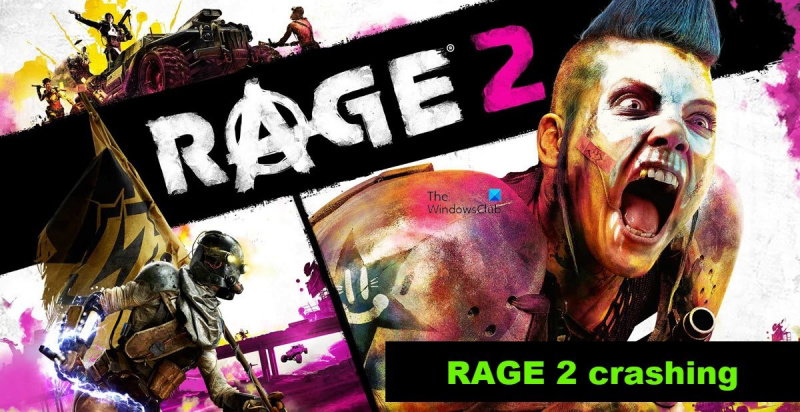Ja datorā rodas avārijas, sasalšana vai citas problēmas ar RAGE 2 palaišanu, varat veikt dažas darbības, lai mēģinātu novērst problēmu.
Vispirms pārliecinieties, vai jūsu dators atbilst spēles minimālajām sistēmas prasībām. Ja jūsu sistēma neatbilst minimālajām prasībām, var rasties avārijas vai citas veiktspējas problēmas.
Pēc tam mēģiniet atjaunināt grafikas draiverus. Novecojuši draiveri var izraisīt avārijas un citas problēmas. Jaunākos draiverus varat lejupielādēt no grafiskās kartes ražotāja vietnes.
Ja problēmas joprojām pastāv, mēģiniet pārbaudīt spēļu failus. Tas pārbaudīs, vai nav bojāti vai trūkstoši faili, un mēģinās tos labot. Lai pārbaudītu spēles failus, palaidiet Steam klientu un dodieties uz cilni Bibliotēka. Ar peles labo pogu noklikšķiniet uz RAGE 2 un atlasiet 'Properties'. Cilnē Vietējie faili noklikšķiniet uz Pārbaudīt spēles kešatmiņas integritāti.
Ja joprojām saskaraties ar avārijām, sasalšanu vai citām problēmām, varat mēģināt sazināties ar Bethesda atbalsta dienestu, lai saņemtu papildu palīdzību.
bezmaksas svītrkodu skenera programmatūra
Otrā Rage iterācija, Rage 2, jau labu laiku ir bijusi uzmanības centrā. Tomēr pēdējā laikā spēlētāji sūdzas, ka tas vai nu atsakās atvērties, vai arī palēnina viņu sistēmu darbību. Šī iemesla dēļ spēlētāji nevar izbaudīt šo spēli pilnībā. Šajā rakstā mēs esam minējuši cēloņus un risinājumus, ko varat izmēģināt, ja Rage 2 turpina avarēt startēšanas laikā, sasalst vai netiek ielādēts savā Windows datorā.

Kāpēc mana spēle nepārtraukti avarē, kad to atveru?
Ja Rage 2 palaišanai izmantojat zemas kvalitātes datoru vai novecojušus grafikas draiverus, tas var sastingt vai pat avarēt. Pēdējā gadījumā varat atjaunināt grafikas draiveri, lai novērstu problēmu. Izņemot to, ir vairāki iemesli, piemēram, spēļu DVR, VSync un ugunsmūris, kurus esam minējuši šajā problēmu novēršanas rokasgrāmatā.
Rage 2 avarē startēšanas laikā, sasalst vai netiek ielādēts
Ja Rage 2 avarē, palaižot, sasalst vai vienkārši netiek palaists jūsu Windows datorā, izmēģiniet tālāk norādītos risinājumus un risinājumus.
- Pārbaudiet spēļu failus
- Palaidiet spēli saderības režīmā
- Atjauniniet grafisko disku
- Atspējot spēļu DVR
- Atspējot vertikālo sinhronizāciju
- DirectX un Microsoft Visual C++ atkārtoti izplatāms atjauninājums
Sāksim ar pirmo risinājumu.
1] Pārbaudiet spēļu failus
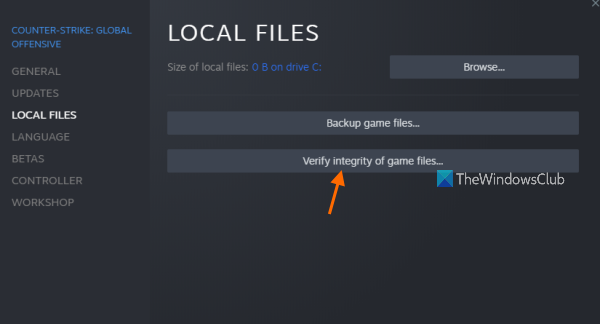
Lai labotu bojātos spēļu failus, ieteicams pārbaudīt spēļu failus. Tā kā jūsu spēle avarē, mēs izmantosim šo metodi, jo pastāv iespēja, ka spēles faili ir bojāti un, ielādējot spēli, nevar ielādēt bojāto spēles fragmentu un tā uzreiz avarē. Lai pārbaudītu spēles failu integritāti, veiciet norādītās darbības.
- Palaidiet Steam un dodieties uz tās bibliotēku.
- Ar peles labo pogu noklikšķiniet uz Rage 2 un atlasiet opciju Properties.
- Atlasiet cilni Vietējie faili un noklikšķiniet uz Spēļu failu integritātes pārbaude .
Bojāto failu aizstāšana prasīs kādu laiku, pēc tam restartējiet datoru un restartējiet spēli, lai redzētu, vai problēma ir novērsta.
2] Palaidiet spēli saderības režīmā
Pēc dažu lietotāju domām, spēles palaišana saderības režīmā novērš spēles problēmas. Mēs darīsim to pašu, lai redzētu, vai tas jums der vai nē.
- Ar peles labo pogu noklikšķiniet uz Steam klienta un atlasiet opciju 'Properties'.
- Noklikšķiniet uz cilnes Saderība.
- Atzīmējiet izvēles rūtiņu blakus Palaidiet šo programmu saderības režīmā un atlasiet Windows 7.
- Atlasiet Lietot un noklikšķiniet uz Labi.
Kad esat pabeidzis, restartējiet datoru un restartējiet spēli. Ja problēma joprojām pastāv, pārejiet uz nākamo risinājumu.
3] Atjauniniet grafisko disku
Tālāk mēs pārliecināsimies, ka problēma nerodas grafikas draiveru un Rage 2 nesaderības dēļ. Nesaderība ir saistīta ar draiveru novecošanos, tāpēc problēmu var novērst, veicot vienkāršu atjauninājumu. Lai to izdarītu, varat izmēģināt kādu no šīm metodēm:
- Instalējiet papildu Windows un draiveru atjauninājumus.
- Palaidiet ierīču pārvaldnieku un atjauniniet draiveri.
- Lejupielādējiet jaunāko GPU draiveri no ražotāja vietnes.
Pēc grafikas draivera atjaunināšanas restartējiet spēli, lai pārbaudītu, vai problēma ir novērsta. Ceru tas palīdzēs.
Realtek audio draiveris neinstalēs Windows 10
4] Atspējot spēļu DVR
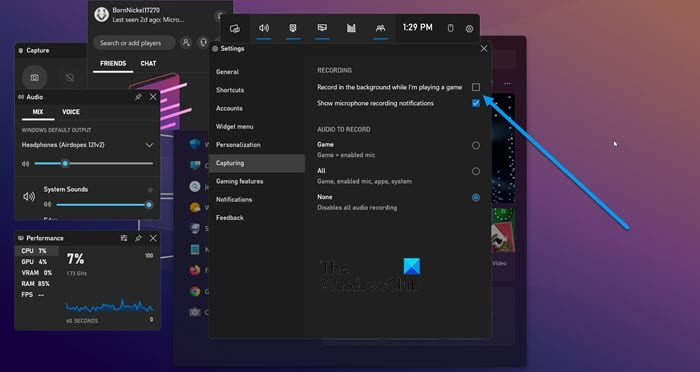
Spēļu DVR ir noderīga funkcija, kas ļauj spēlētājiem ierakstīt savas spēļu sesijas, neizmantojot trešo pušu programmatūru. Tomēr šī funkcija nav saderīga ar daudzām spēlēm, un Rage 2 ir viena no tām. Ir divi veidi, kā izslēgt spēļu DVR, viens no tiem var jums noderēt atkarībā no izmantotās Windows versijas. Tāpēc izmēģiniet tālāk norādītās metodes, lai atspējotu problēmu radīšanas funkciju.
- Nospiediet Win + S, lai atvērtu meklēšanas lodziņu, un ierakstiet Xbox.
- Atvērt e Xbox spēļu josla un atlasiet opciju 'Iestatījumi'.
- Klikšķiniet uz sagūstīt un noņemiet atzīmi Ierakstīšana fonā, kamēr es spēlēju spēli.
VAI
- Nospiediet Win+I, lai atvērtu iestatījumus.
- Klikšķiniet uz Spēles cilne
- Izvēlieties rokturi opciju un atspējot Pierakstiet, kas notiek.
Restartējiet datoru un palaidiet spēli. Pārbaudiet, vai problēma joprojām pastāv; īkšķi, tas atrisinās problēmu jūsu vietā. Ja tas nedarbojas, pārejiet pie nākamā risinājuma.
5] Atspējot vertikālo sinhronizāciju
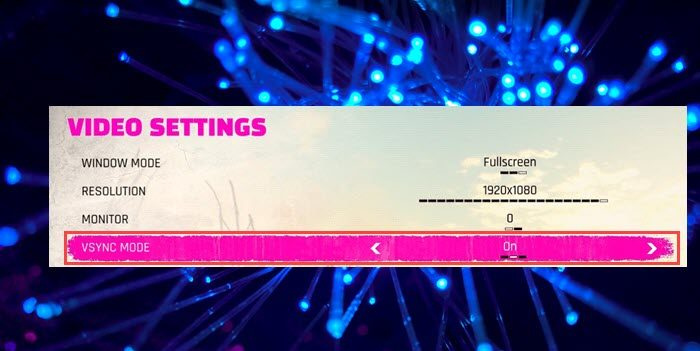
VSync ir labi zināms rīks, kas sinhronizē monitora kadru ātrumu ar spēles kadru ātrumu. Tomēr ir zināms, ka tas rada problēmas ar spēli. Tāpēc ir ļoti ieteicams atspējot VSync, un šeit ir norādīts, kā to izdarīt:
- Atveriet Rage 2 un atlasiet cilni Opcijas.
- Atlasiet cilni Video un izslēdziet taustiņu blakus VSYNC MODE.
- Noklikšķiniet uz Lietot un Labi, lai saglabātu izmaiņas.
Ja ir kāda cita lietojumprogramma, kas izmanto Vsync, noteikti atspējojiet arī tās. Visbeidzot, restartējiet spēli un pārbaudiet, vai problēma ir atrisināta.
6] Atjauniniet DirectX Redistributable un Microsoft Visual C++.
Visbeidzot, mums ir jāatjaunina DirectX un Microsoft Visual C++ Redistributable, jo abi šie rīki ir nepieciešami, lai palaistu spēli. Pēc šo rīku atjaunināšanas pārbaudiet, vai problēma ir novērsta.
Es ceru, ka izdosies atrisināt problēmu, sekojot šeit minētajiem risinājumiem.
Lasīt: Jaunā pasaule turpina lidināties vai lidināties
Sistēmas prasības, lai palaistu Rage 2
Ja vēlaties palaist Rage 2, lūdzu, pārliecinieties, vai jūsu dators atbilst šādām prasībām:
Minimums
- Procesors : Intel Core i5-3570 vai AMD Ryzen 3 1300X
- LIETUS : 8 GB
- TU : Win7, 8.1 vai 10 (64 bitu)
- VIDEOKARTE : Nvidia GTX 780 3GB vai AMD R9 280 3GB
- PIKSEĻU ĒNOJUMS :5.0
- VERTEX SHADER :5.0
- BRĪVA VIETA DISKĀ : 50 GB
- ĪPAŠA VRAM : 3072 MB
ieteicams
- Procesors : Intel Core i7-4770 vai AMD Ryzen 5 1600X
- LIETUS : 8 GB
- TU : Win7, 8.1 vai 10 (64 bitu)
- VIDEOKARTE : Nvidia GTX 1070 8 GB un AMD Vega 56 8 GB
- PIKSEĻU ĒNOJUMS :5.1
- VERTEX SHADER :5.1
- BRĪVA VIETA DISKĀ : 50 GB
- ĪPAŠA VRAM : 8192 MB
Kāpēc es nevaru palaist spēles Epic Games?
Ja nevarat palaist spēles Epic Games, mēģiniet pārbaudīt servera statusu. Visticamāk, tas nedarbojas vai tiek uzturēts, un, ja tā, tad jums vienkārši jāgaida problēmas risinājums. Vēl viens iemesls varētu būt tas, ka jūsu spēļu faili ir bojāti. Tāpēc mēģiniet atgūt failus un pārbaudiet, vai tas palīdz.
Lasi arī: Kāpēc manā datorā spēles avarē?